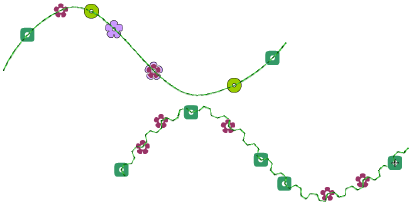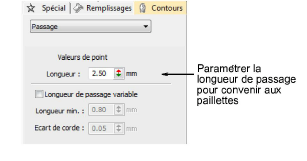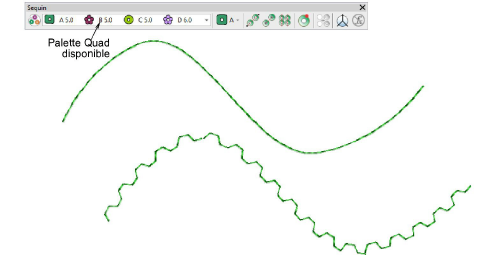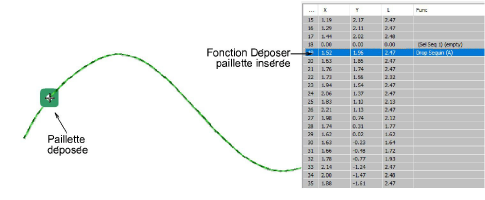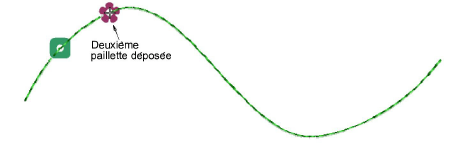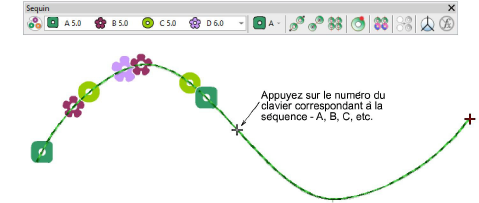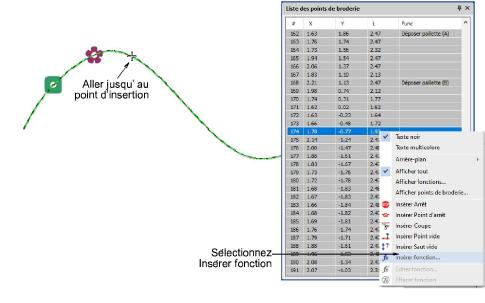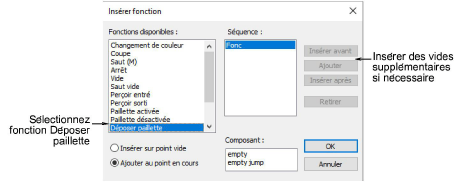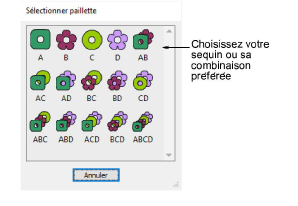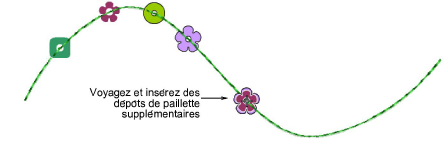Insérer des gouttes de paillettes manuelles
Plutôt que d’utiliser l’outil Paillette manuelle, certains numériseurs élaborent des dessins en utilisant Passage ou Passage triple ou mêmePassage de motifs, puis les parcourent en déposant des paillettes manuellement au fur et à mesure des besoins. Le point de passage lui-même fonctionne comme point de fixation. Il peut être renforcé avec Retour arrière. Cette technique peut être utilisée avec des paillettes simples ou multiples.
Pour insérer des gouttes de paillettes manuelles...
1Sélectionnez un format machine qui soit compatible avec le mode Paillettes par le biais du dialogue Sélectionner format machine.
2Configurez votre palette de paillettes – simple, double, quadruple, etc. – en fonction des capacités de la machine.
3Paramétrez une longueur de passage fixe our convenir au type de paillette(s) que vous utilisez.
4Choisissez une méthode numérisation pour créer le dessin ou patron que vous voulez.
5Ouvrez la Liste des points de broderie.
6Pressez le bouton Début et parcourez le dessin en utilisant les flèches de direction ou les outils Parcourir.
Pour insérer des gouttes de paillettes à l’aide des touches de raccourci...
3Aller jusqu’ au point d’insertion.
3Si vous utilisez une palette à deux sequins, appuyez sur la touche de raccourci 5 pour abandonner la paillette A. Vous pouvez également cliquer avec le bouton gauche de la souris sur le bouton Déposer paillette.
3Appuyez sur la touche de raccourci 6 pour déposer l’autre paillette ou cliquez avec le bouton droit de la souris sur le bouton Déposer paillette.
3Si vousutilisez une palette multi-paillettes, vous pouvez utiliser les touches de raccourci du clavier pour déposer plusieurs séquences, où 1=Séquence A, 2=Séquence B, 3=Séquence C, etc.
Pour insérer des gouttes de paillettes à l’aide de la liste de points...
1Sélectionnez Insérer fonction dans la barre d’outils ou dans le menu contextuel Liste de points.
2Dans la liste Fonctions, sélectionnez la fonction Déposer paillette. Selon le type de machine utilisé, vous ajouterez la fonction au point de broderie courant, ou vous l’insérerez sur un point vide ou un saut vide. Pour plus amples informations, reportez-vous au mode d’emploi de votre machine à broder.
3Lorsque la fonction Déposer paillette est correctement définie, cliquez sur OK. La boîte de dialogue Sélectionner paillette s’ouvre et affiche les paillettes disponibles.
4Choisissez un paillette préféré. La fonction Déposer paillette , de même que tous les points vides ou sauts vides supplémentaires, est ajoutée à la position d’aiguille courante.
5Continuez à voyager et à insérer des paillettes selon les mêmes méthodes.
6Pour supprimer un dépôt de paillette, allez jusqu’à l’emplacement et pressez la touche 4. Ou bien, cliquez sur le bouton Effacer paillette.
Suggestion : Si vous utilisez Passage triple, le point répété maintiendra en place votre dépôt de paillette. Si vous utilisez Passage simple, vous pourrez utiliser l’outil Retour arrière pour maintenir en place les dépôts de paillette.
Sujets connexes...
3Sélectionner machine pouvant prendre en charge les paillettes
3Parcourir les dessins
3Insérer des fonctions de machine